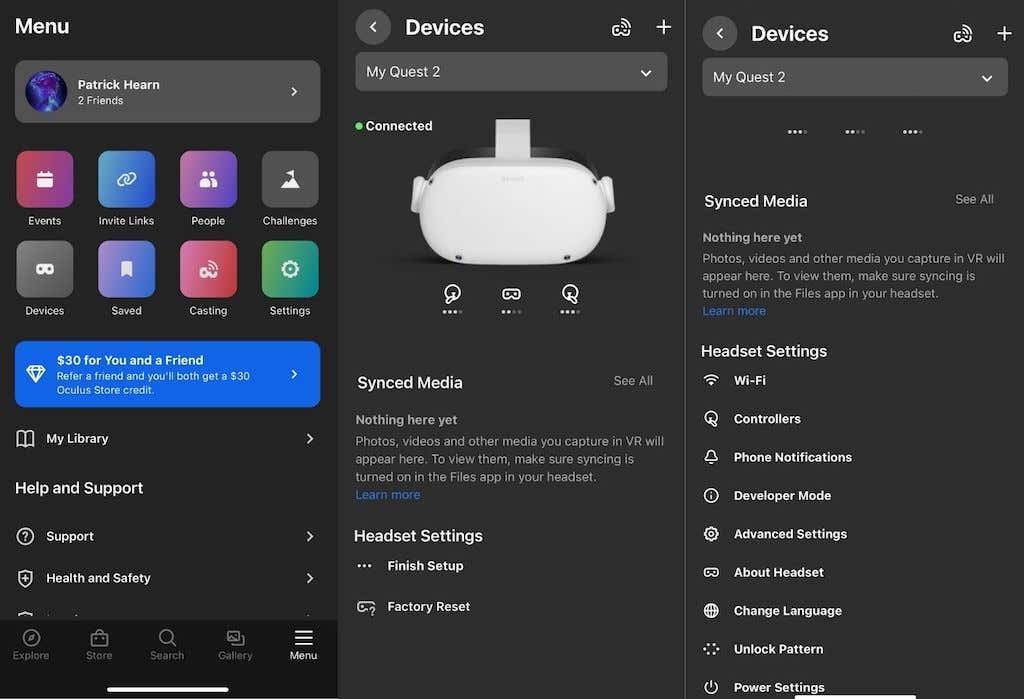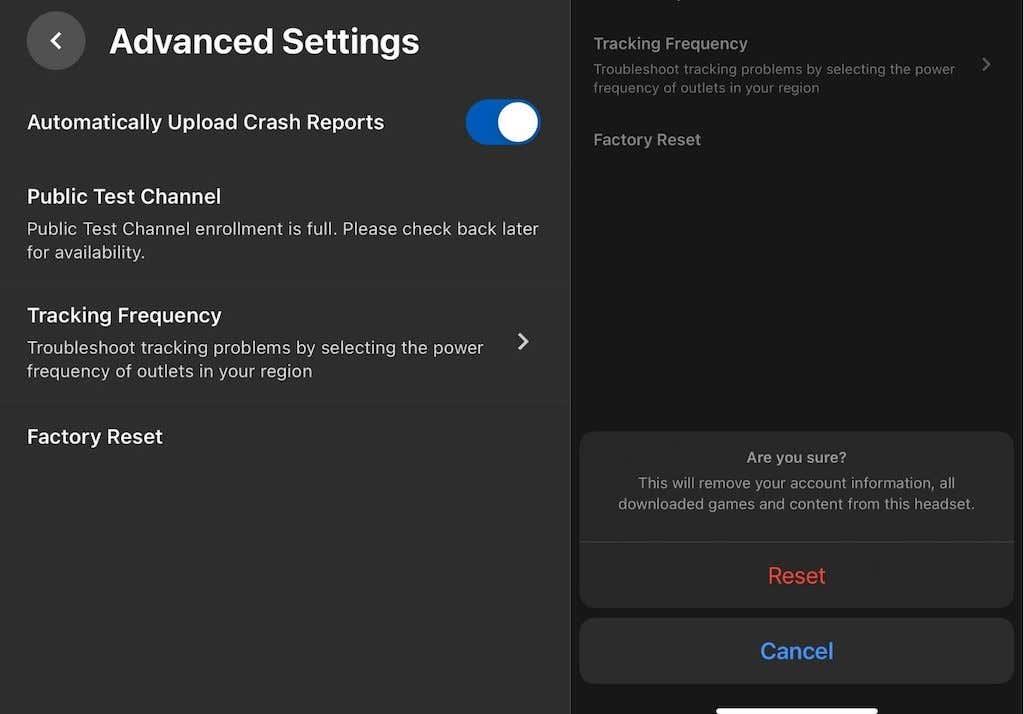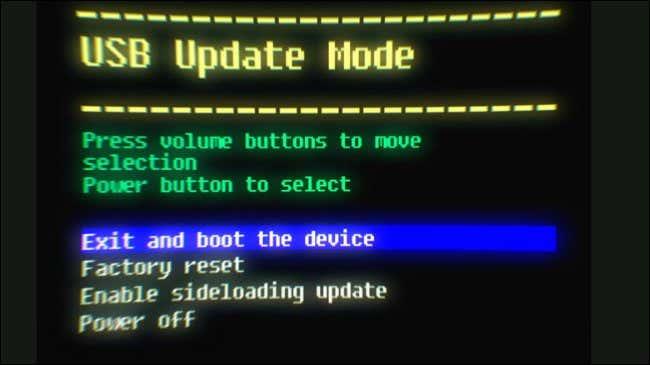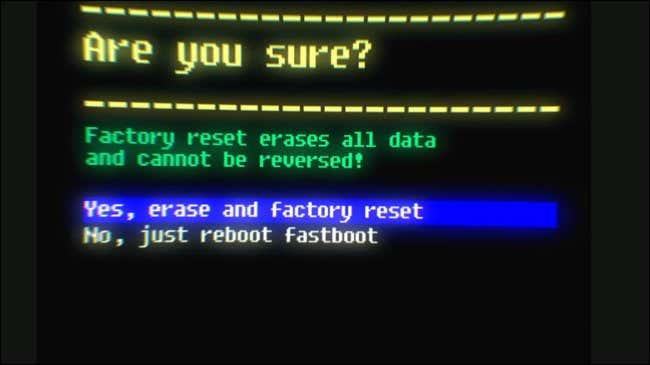Oculus Quest 2 on Android 10 -käyttöjärjestelmään perustuva erillinen virtuaalitodellisuuskuuloke . Vaikka se toimii sujuvasti suurimman osan ajasta, saatat törmätä häiriöihin tai itse kuulokkeet voivat jäätyä. Tämä tapahtuu useammin, jos lataat sisältöä App Labista kokeillaksesi pelejä, joita ei ole vielä julkaistu kokonaan .
Hyvä uutinen on, että on olemassa tapa nollata VR-kuulokkeet, jos ne jäätyvät, ja tapa palauttaa tehdasasetukset koko laitteelle, jos kaikki menee pieleen. Huomaa, että tehdasasetusten palauttaminen poistaa kaikki tallennetut tiedostot laitteesta ja palauttaa sen alkuperäiseen tilaan, mutta et menetä yhtään ostosta. Voit tietysti aina ladata pelejä uudelleen tilillesi.

Questin pehmeä nollaus 2
Pienten häiriöiden ja ohjelmisto-ongelmien vuoksi sinun ei tarvitse palauttaa tehdasasetuksia. Kokeile sen sijaan pehmeää nollausta. Voit tehdä tämän kahdella tavalla.
Ensimmäinen on yksinkertainen:
- Käytä kuulokkeita. Paina sitten ja pidä virtapainiketta painettuna oikealla puolella, kunnes näet Power off -näytön.
- Valitse Käynnistä uudelleen .
Tämä käynnistää kuulokkeen uudelleen ja voi poistaa monia pieniä virheitä. Jos et kuitenkaan voi käynnistää kuulokkeita uudelleen tai se on jumiutunut, on toinen tapa.
- Pidä kuulokkeen oikealla puolella olevaa virtapainiketta painettuna vähintään 10 sekuntia. Tämän jälkeen kuulokkeiden virta katkeaa.
- Odota vähintään 30 sekuntia, mutta enintään minuutti, ja pidä sitten virtapainiketta painettuna, kunnes kuulokemikrofoni käynnistyy uudelleen.
Molemmat menetelmät nollaavat Quest 2:n pehmeästi.

Oculus Questin 2 tehdasasetusten palauttaminen
Jos pehmeä nollaus ei korjaa ongelmaa, sinun on ehkä palautettava Oculus Quest 2 -kuulokkeiden tehdasasetukset. Tämä palauttaa sen tehdasasetuksiin; toisin sanoen samassa tilassa se oli, kun otit sen laatikosta. Kaikki ladatut pelit, tallennetut tiedot ja tilitiedot poistetaan.
Jos mahdollista, synkronoi Quest verkkotilisi kanssa ennen tämän vaiheen suorittamista. Kuvasi tallennetaan Oculus-tilillesi, ja voit palauttaa ne myöhemmin.
Täydellinen tehdasasetusten palautus on kaksi tapaa: Oculus-sovelluksen kautta tai itse kuulokkeilla.
Kuinka palauttaa Quest 2:n tehdasasetukset sovelluksen kautta
Questille on saatavilla Android - sovellus ja Apple iPhone -sovellus. Nimenmuutoksesta Metasta huolimatta puhelinsovellus on edelleen nimeltään Oculus. Jos Oculus näkyy rekisteröitynä laitteena, voit tehdä tehdasasetusten palautuksen helposti mobiilisovelluksen kautta, mutta huomaa, että jos kuulokemikrofonisi häiritsee, tämä ei välttämättä toimi.
- Avaa Oculus-sovellus.
- Napauta Valikko > Laitteet .
- Jos sinulla on useampi kuin yksi Oculus-laite synkronoitu sovellukseesi, valitse se, jonka haluat nollata, ja napauta Lisäasetukset .
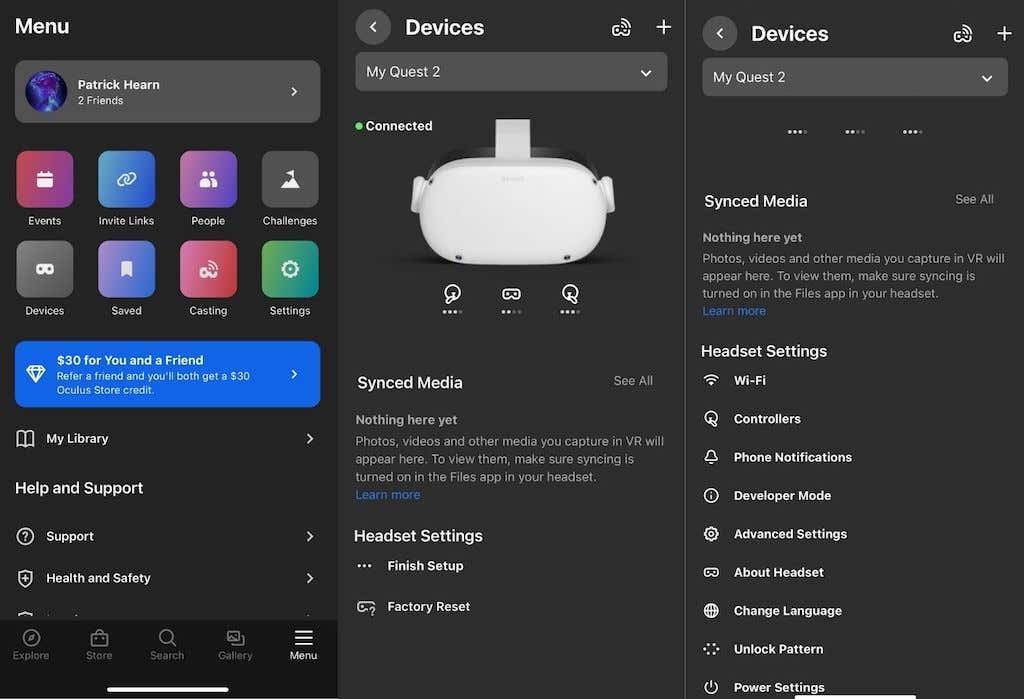
- Napauta Tehdasasetusten palautus.
- Näkyviin tulee varoitusnäyttö, joka varoittaa, että Oculus poistaa kaikki kuulokemikrofonille tallennetut tiedot. Jos olet varma, että haluat suorittaa nollauksen, napauta Nollaa.
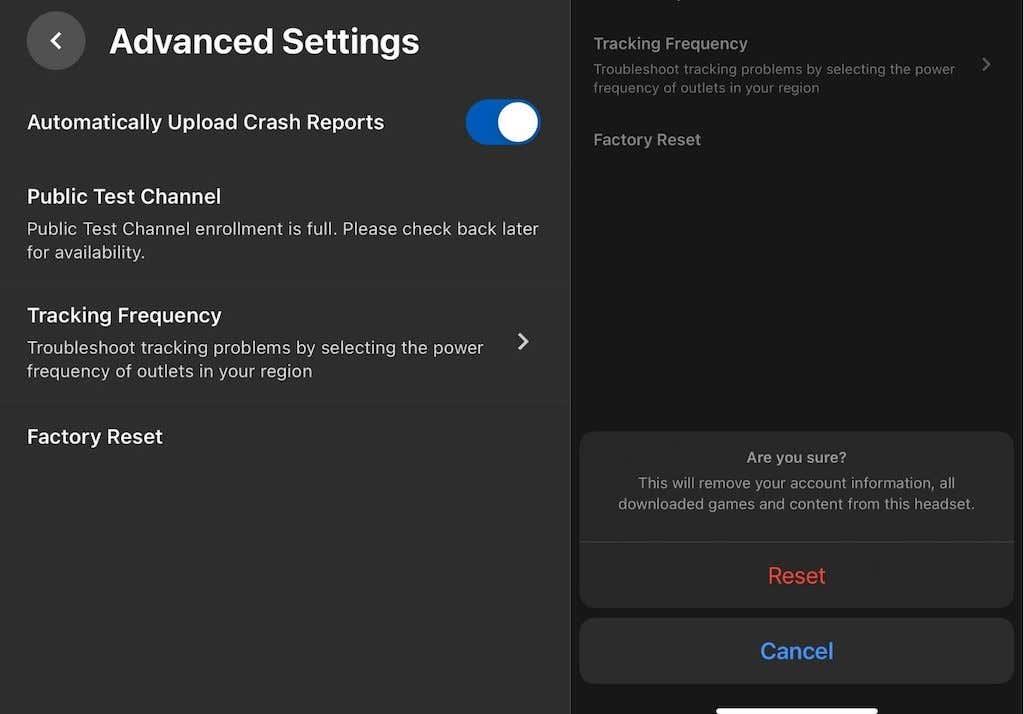
Kun olet käynnistänyt prosessin, kuulokemikrofoni suorittaa sen automaattisesti. Odota vain, kunnes prosessi on valmis, ja sitten voit suorittaa Quest 2 -asennusprosessin uudelleen.
Quest 2:n tehdasasetusten palauttaminen kuulokkeiden kautta
Jos Quest ei saa yhteyttä sovellukseen tai et voi käyttää puhelintasi jostain muusta syystä, voit silti suorittaa nollauksen kuulokkeiden kautta.
Huomautus alla olevista kuvakaappauksista: Oculus Quest 2:sta ei voi ottaa kuvakaappauksia käynnistysnäytössä. Nämä kuvakaappaukset ovat Oculuksesta ja kuvaavat, miltä näyttö näyttää, mutta se voi olla erilainen, kun teet tämän itse.
- Sammuta Quest 2 -kuulokkeet.
- Pidä virta- ja äänenvoimakkuuden vähennyspainikkeita painettuna, kunnes kuulokkeet avautuvat käynnistysvalikkoon.
- Voit käyttää äänenvoimakkuuspainikkeita navigoidaksesi tässä valikossa. Virtapainikkeen painaminen valitsee vaihtoehdon. Testauksessa näytetyt vaihtoehdot olivat:
- Käynnistyslaite
- Laitetieto
- Tehdasasetusten palautus
- Sivulatauspäivitys
- Virta pois
Valitse Tehdasasetusten palautus ja paina virtapainiketta.
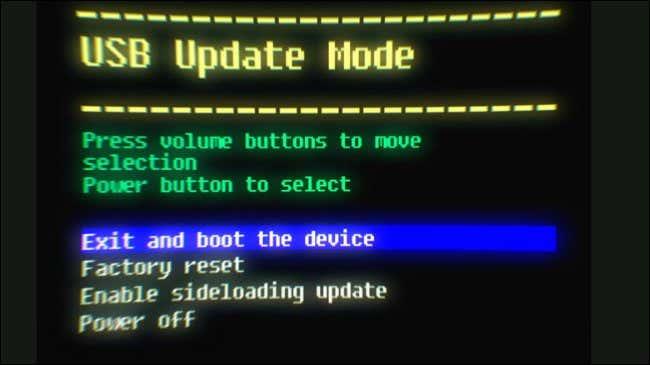
- Jos haluat jatkaa, valitse Kyllä, tyhjennä ja palauta tehdasasetukset.
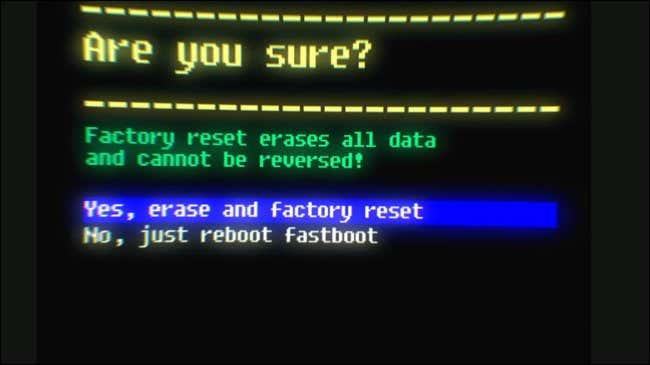
Tämän jälkeen tehdasasetusten palautus jatkuu. Kun se on valmis, se käynnistyy ja voit suorittaa asennuksen uudelleen – toivottavasti ilman häiriöitä tällä kertaa – tai valmistella Quest 2:n myyntiin.
Siinä kaikki Quest 2:n nollaamiseen. Jos nämä korjaukset eivät vieläkään ratkaise ongelmia, harkitse Oculus-tukeen ottamista. Ongelma saattaa olla laitteistossa, ja sinun on ehkä korjattava Quest.